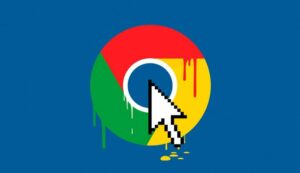Come risolvere l’errore «risoluzione dell’host» in Windows quando si tenta di accedere a un Web
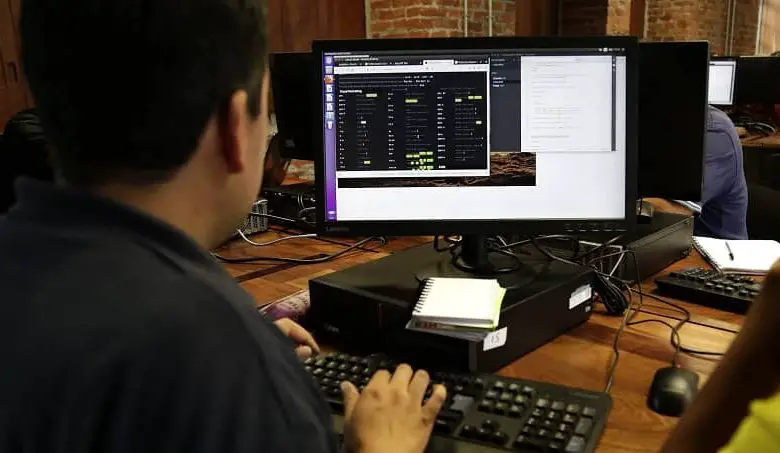
Attualmente Internet è ampiamente utilizzato per indagare, guardare video o effettuare operazioni bancarie e attività infinite. Ma è comune che a volte le pagine che stiamo cercando non vengano caricate, ad esempio quando viene visualizzato il messaggio » Risoluzione host «.
La maggior parte delle volte quando viene visualizzato questo messaggio, non è consentito accedere al Web richiesto, poiché è richiesto un server DNS. Per questo motivo ti aiuteremo in questo articolo come risolvere l’errore di risoluzione dell’host nel tuo browser una volta per tutte. Ma prima, ti spiegheremo cos’è l’host nell’informatica e quali funzioni fornisce all’utente che lo utilizza su un computer.
Che cos’è un host nelle reti?
Un host è qualsiasi computer connesso a una rete tramite un dominio e un numero IP definiti. Al fine di fornire risorse, informazioni e servizi agli utenti, come Internet, che trasmette dati attraverso il web. Tuttavia, questo a volte potrebbe impedirti di accedere a una pagina Web e viene visualizzato il messaggio «Risoluzione host», che alla fine non si apre.
Controlla il server DNS
Successivamente, vogliamo mostrarti come risolvere il problema di risolvere il controllo dell’host se c’è un cambio di server DNS.
- Accedi alle «Impostazioni» di Windows premendo i tasti Windows + I.
- Apri l’opzione «Rete e Internet».
- Nella finestra «Stato» in basso c’è un’opzione chiamata » Modifica opzioni adattatore «.
- Ora fai clic con il pulsante destro del mouse sulla rete che stai utilizzando e premi l’opzione «Proprietà».
- Verrà quindi aperto il Protocollo Internet versione 4 (TCP/IPv4) e Proprietà.
- Seleziona l’opzione «Utilizza i seguenti indirizzi server DNS».
- Ora compila le due caselle che appaiono.
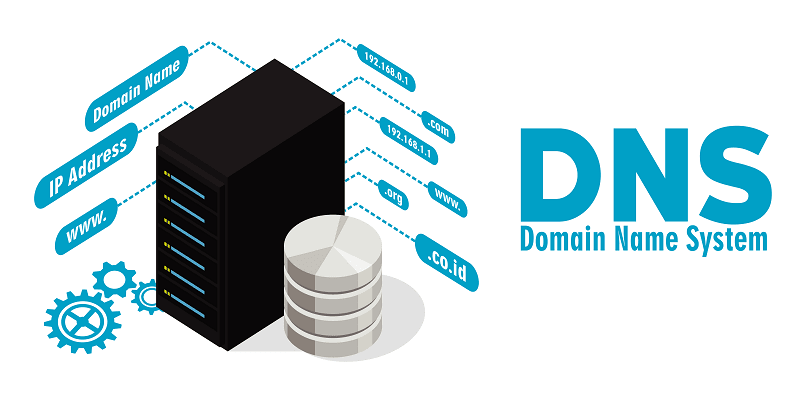
In questo modo vengono controllati i migliori server DNS e viene risolto il problema che si verifica quando si vuole accedere a una pagina web.
Svuota la cache DNS in Windows e nel browser
Se l’opzione precedente non funziona, proveremo a cancellare la cache DNS, ovvero a cancellare tutta la cache che il sistema salva come browser. Questo processo viene applicato perché normalmente il messaggio di risoluzione dell’host viene visualizzato quando visitiamo la stessa pagina Web nel nostro browser.
Svuota la cache DNS in Windows.
- Entrerai nel «Prompt dei comandi» premendo i tasti Windows + R e questo aprirà una finestra chiamata «Esegui», digiterai la parola «cmd» e premi «OK».
- Una volta che sei al prompt dei comandi, digiterai il seguente comando ipconfig / flushdns.
- Dopo aver applicato il comando, apparirà un messaggio che spiega che la risoluzione DNS è stata cancellata correttamente.
In questo modo svuoteresti la cache che è registrata nel sistema Windows, ti consigliamo di applicare il comando come lo abbiamo scritto.
Svuota la cache DNS del browser Google Chrome.
Chrome è il browser più utilizzato al mondo e c’è anche la possibilità che accumuli la cache, quindi vi spieghiamo come eliminarla.
- Accedi al browser Chrome.
- Digita chrome: // net-internals / # dns nella barra degli indirizzi e premi invio.
- Successivamente si aprirà una finestra dove compare la tabella delle equivalenze tra l’IP e i nomi delle pagine web che si visitano.
- In alto c’è un pulsante chiamato «cancella cache host», farai clic su di esso per cancellare la cache DNS nel tuo browser Google Chrome.
Svuota la cache DNS nel browser Firefox.
Se usi il browser Firefox il processo è diverso, con questo dobbiamo applicare un’azione diversa per dimenticare la cache memorizzata.
- Entra nel browser Firefox.
- Digita nella barra degli indirizzi about: config e premi invio.
- Quando si apre una nuova finestra, cercherà una voce chiamata network.dnsCachéExpiration e fare clic su di essa.
- Ora imposterà il suo valore a 0, in modo che in questo modo Firefox ignori la cache DNS quando si accede a una pagina Web.
Infine, durante l’esecuzione dei passaggi precedenti, il problema della «Risoluzione dell’host» verrà risolto sia nel sistema operativo Windows che nel browser web.

Speriamo che questo articolo educativo ti aiuti a risolvere il tuo problema, se desideri maggiori informazioni visita il portale miracomosehace.com e troverai argomenti più simili.